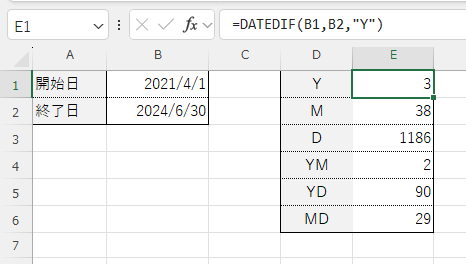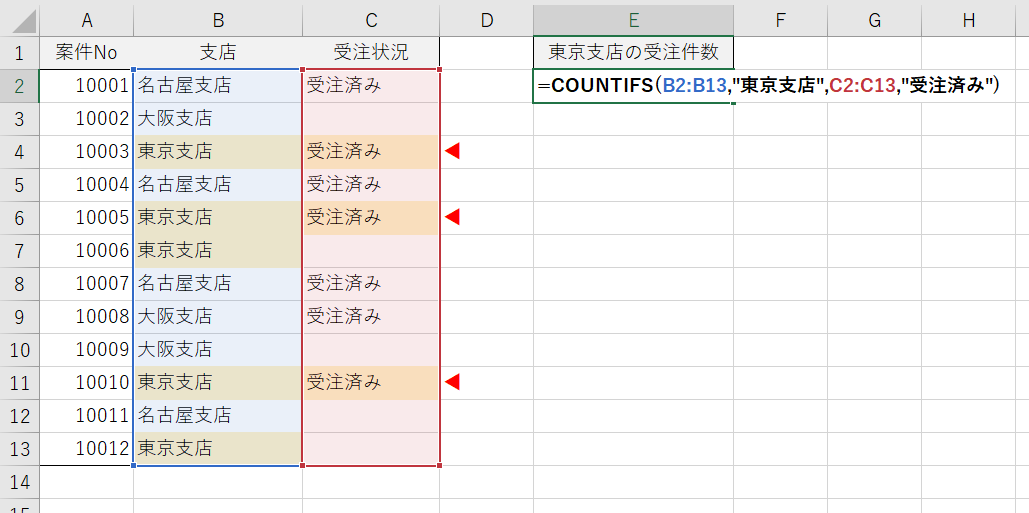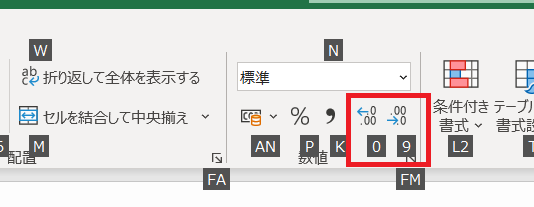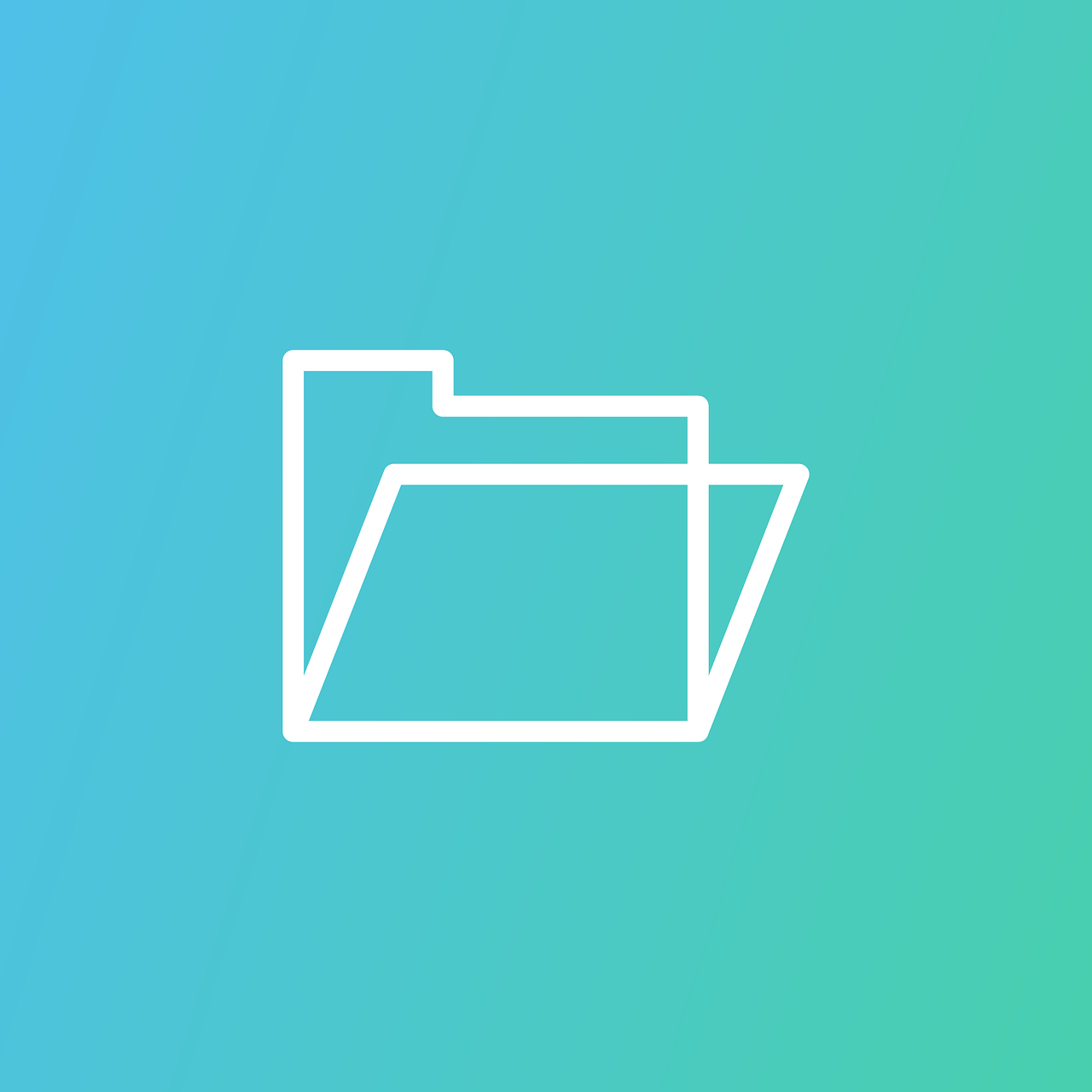Excel で「置換」の機能を使うことはよくあると思います。
例えばこのような文字列があったとして、
- TEST?
- Sample?
- TEST? Sample?
この中の ”?” を ”!” に変更したいとします。
はてなマークをビックリマークに置き換えたいのです。
じゃあ置換の機能を使おう、と言って Ctrl+H で置換のダイアログボックスを開いて、
「検索する文字列」 ”?”
「置換する文字列」 ”!”
としてみると、
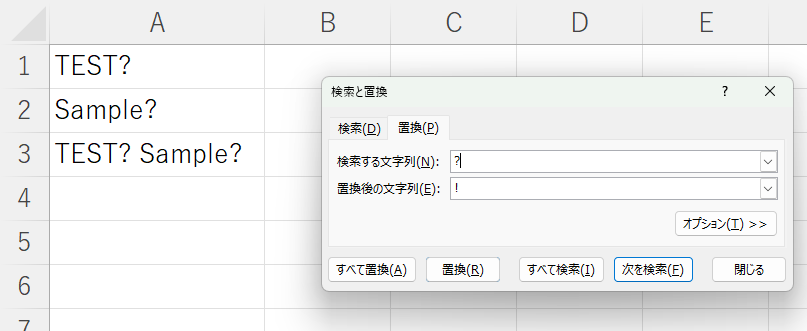
全ての文字がビックリマークになってしまいました!!!!!!!
「25件を置換しました」となっています。
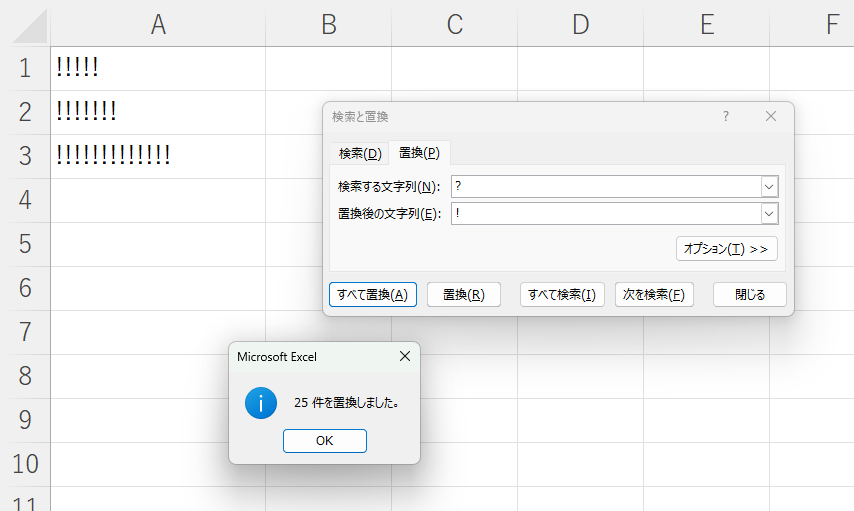
なぜこうなるのかというと、?は「ワイルドカード」という文字だからです。
ワイルドカードとは
ワイルドカードとは、任意の文字列を示す特殊な文字のことです。
*(アスタリスク) 0文字以上の文字列を示す
?(クエスチョンマーク) 1文字を示す
※上記の記号は画面上でわかりやすくするために全角文字を使っています。実際に入力するときは半角です。なので * と ? です。
たとえば文字列を検索する場合、
検索キーワードを「*市」としたら、「札幌市」も「武蔵野市」も「津市」もヒットすることになります。
この例では、”市” の前は何文字でも検索対象になる、言い方を変えると ”市” で終わる言葉はすべてヒットします。*(アスタリスク)のところは何文字でもいいので何かの文字が入ることになります。
検索キーワードを「?市」としたら、?のところは1文字だけです。「津市」はヒットするけど「札幌市」や「武蔵野市」はヒットしない。
こんな感じで、検索する言葉があいまいなときに使うと便利なのがワイルドカードです。
じゃあ話を戻して、 ?や*を検索対象としたい場合はどうするのか、と言うと、チルダ(~)を使います。
チルダ(~)を使う
?を !に変えたい場合、検索文字列を ”~?” のように指定します。※実際は半角なので ”~?” です。
これで置換してみると、ちゃんと?だけを!に置換することができます。
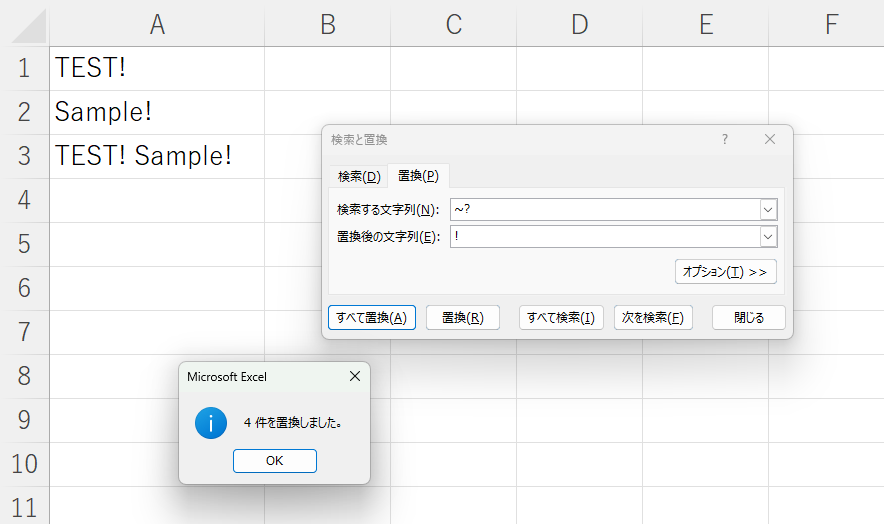
ワイルドカードはExcel以外でも使える場面があるので確認しておきましょう。
ニューバランスのおすすめスニーカー

New Balance Japanのストアをチェック!